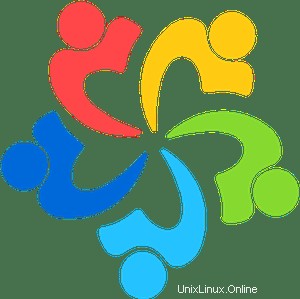
このチュートリアルでは、GlanceをAlmaLinux 8にインストールする方法を紹介します。知らなかった方のために、Glanceはクロスプラットフォームのcursesベースのシステム監視ツールです。 Python。Glanceは、メモリ、CPU、ディスクIO、ファイルシステム、稼働時間、プロセス、インターフェイス、アラート、およびその他の多くのシステム情報に関する情報を提供します。
この記事は、少なくともLinuxの基本的な知識があり、シェルの使用方法を知っていること、そして最も重要なこととして、サイトを独自のVPSでホストしていることを前提としています。インストールは非常に簡単で、ルートアカウントで実行されていますが、そうでない場合は、'sudoを追加する必要があります。 ルート権限を取得するコマンドに‘。 AlmaLinux 8にGlanceのリアルタイムLinuxサーバー監視を段階的にインストールする方法を説明します。Fedora、RHEL、CentOS、およびRockyLinuxディストリビューションでも同じ手順に従うことができます。
前提条件
- 次のオペレーティングシステムのいずれかを実行しているサーバー:AlmaLinux 8、Fedora、RHEL、CentOS、またはRockyLinux8。
- 潜在的な問題を防ぐために、OSの新規インストールを使用することをお勧めします
non-root sudo userまたはroot userへのアクセス 。non-root sudo userとして行動することをお勧めします ただし、ルートとして機能するときに注意しないと、システムに害を及ぼす可能性があります。
AlmaLinux8にGlanceをインストールする
ステップ1.まず、システムが最新であることを確認することから始めましょう。
sudo dnf update sudo dnf install epel-release sudo dnf install python3 python3-jinja2 python3-psutil python3-setuptools hddtemp python3-pip lm_sensors
ステップ2.AlmaLinux8にGlanceをインストールします。
デフォルトでは、GlanceはAlmaLinux 8ベースリポジトリで利用できます。次に、以下のコマンドを使用してGlanceをインストールします。
sudo dnf install glances
手順3.ファイアウォールを構成します。
次に、ファイアウォールルールを追加して、Webコンソールにアクセスできるようにします。
sudo firewall-cmd --zone=public --add-port=61208/tcp --permanent sudo firewall-cmd --reload
ステップ4.AlmaLinuxでのGlanceシステムモニタリングへのアクセス。
正常にインストールされたら、ターミナルを開いて以下のコマンドを実行することにより、Linuxのリアルタイム監視に使用できます。
glances
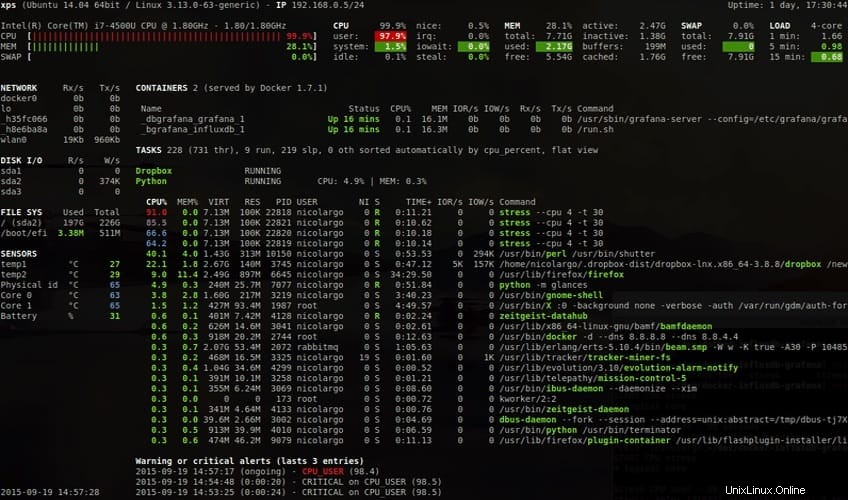
ステップ4.GlancesWebインターフェイスへのアクセス。
glanceの優れた機能は、ウェブブラウザで指標をレンダリングする機能です。-wを使用してGlanceを実行するだけです。 オプション:
glances -w
出力:
[[email protected] ~]# glances -w Glances Web User Interface started on http://0.0.0.0:61208/
Bottle module not found. Glances cannot start in web server modeなどのエラーが表示された場合 次に、PIPを使用してボトルをインストールします:
sudo pip install bottle
次に、Webブラウザーを開き、URL http://your-server-ip-address:61208/を使用してWebサイトにアクセスします。 。 Glancesのデフォルトページが表示されます:
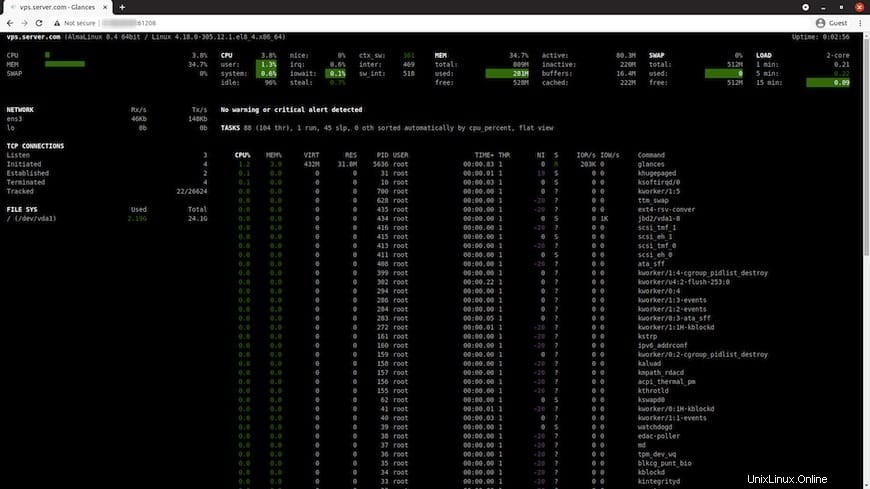
おめでとうございます!Glanceが正常にインストールされました。このチュートリアルを使用してAlmaLinux 8システムにGlanceシステム監視ツールをインストールしていただきありがとうございます。追加のヘルプや役立つ情報については、公式のGlanceを確認することをお勧めします。ウェブサイト。